Cкачать эмулятор Sony PlayStation 1 на компьютер
Мощность современных компьютеров позволяет запускать эмуляторы других игровых платформ. Теперь вам не нужно искать рабочий вариант старой консоли, чтобы вспомнить классические игры. Достаточно скачать и установить эмулятор Сони Плейстейшен 1 на компьютер. Наше сегодняшнее руководство как раз на эту тему.
Мы рассмотрим самый популярный и стабильный эмулятор под названием ePSXe. На нем запускается наибольшее количество игр с меньшими проблемами в производительности.
[Wii] эмулятор для wiil (2009)

Эмулятор Dolphin — единственный на сегодняшний день 100% работающий. Работа над ним не прекращается и регулярно выходят обновления. Самая приятная особенность эмулятора это фактически отсутствие необходимости настроек. Так как в существующей на данный момент конфигурации эмулятор без особых проблем запускает игры.Но при этом ваша система .
[Wii]эмулятор для wiil
Год выпуска: 2009
Жанр: эмулятор
Разработчик: Nintendo GameCube
Издательство: Nintendo GameCube
Язык интерфейса: англиский
Платформа: GameCube и Wii и pc
Процессор: Core Duo. RAM от 512Мб. Видео от 256Мб.
Настройка и первый запуск
1. Запускаем файл ePSXe.exe .
2. Запустится мастер настроек. Нажимаем Настроить .

3. Появится окно с предупреждением, что не найден PSX BIOS. Нажимаем ОК .

4. В окне Конфигурация BIOS эмулятор сам предложит нужный BIOS. Нажимаем Далее .
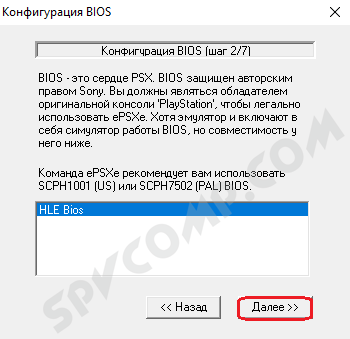
5. В окне Настройка видео для лучшей графики выбираем плагин Pete’s OpenGL2 GPU core 2.0.0 . Теперь его нужно настроить. Нажимаем Настройка .

6. Для запуска в полноэкранном режиме выставляем максимальное разрешение, поддерживаемое вашим монитором. Для запуска в оконном режиме проставляем желаемое разрешение. Я предпочитаю оконный режим с оптимальным разрешением 1024*768. Глубина цвета – 32 Bit.
7. Внутреннее разрешение по X – выставляем 2: Very high .
8. Внутреннее разрешение по Y – 3:Ultra high (у кого слабая видеокарта – выставляем 2: Very high).
9. Масштабирование. Для игр, которые выпускались на PS1, родным соотношением сторон было 3:4. Поэтому выбираем режим масштабирования 2: Keep aspect ratio, stretch on small heights .
10. Режим рендеринга и Threading Mode выставляем на максимум (значения 2 и 3 соответственно).
11. Настройка текстур.
Фильтрация текстур – для лучшей графики выбираем 1: Standart .
Hi-Res текстуры – оставляем 0: None .
Объем видеопамяти – 256 или 512.
Обязательно ставим галочку Использовать шейдеры текстур в окном режиме .
12. Кадры в секунду. Отмечаем галочкой только Лимит кадров/с и ставим точку на Автоматический лимит/пропуск кадров .
13. Совместимость . Все значения устанавливаем на максимум ( Extended и Full ).
14. Полноэкранные фильтры.
Отмечаем галочкой Фильтрация изображения .
Отмечаем галочкой Шейдерные эффекты , оставляем значение 1: Fullscreen smoothing и мощность шейдера устанавливаем значение 4: Maximum .
15. Раздел Прочее. Устанавливаем галочки только напротив Фильтрации MDEC и Исправления для GF4 .
16. Настройка плагина графики завершена. Должно получится как на скриншоте. Нажимаем ОК .

17. Вновь попадаем в окно выбора видео плагина и нажимаем Далее .

18. Настройка звука. Выбираем плагин ePSXe SPU core 2.0.0 . Кликаем на Настройка .

19. Убедитесь, что у вас выбраны значения, как на рисунке ( задержка звука – 0: Стандартная задержка , звуковые эффекты – 2: Полные звуковые эффекты ). Нажимаем ОК .

20. Нажимаем Далее для перехода к следующему разделу настроек.
21. Настройка привода CD. Выбираем плагин ePSXe CDR WNT/W2K core 2.0.0 . Нажимаем Настройка .

В Выбор CD привода выбираем букву вашего CD-привода. Если нет привода, то ничего не меняем. Нажимаем ОК .

22. Нажимаем Далее для перехода к разделу Настройка контроллеров . Нажимаем на Контроллер 1 (Контроллер 2 настраивается аналогично).

23. Вот мой вариант настроек управления с клавиатуры. Вы можете указать удобные для себя значения.
Для задания кнопки управления просто устанавливаем курсор в ячейку и нажимаем желаемую клавишу.
Нажимаем ОК для применения настроек.

24. Нажимаем Далее . Настройка ePSXe завершена. Нажимаем Готово .

Достоинства и недостатки
Перейдем к рассмотрению плюсов и минусов софта.
- не требует установки;
- есть русская версия;
- поддержка большинства игр с классических консолей Sony;
- отличный уровень производительности;
- автоматическая подстройка параметров.
- сложно настраивать вручную;
- современные геймпады могут не определяться программой.
RetroArch, различные эмуляторы для PSX и многое другое
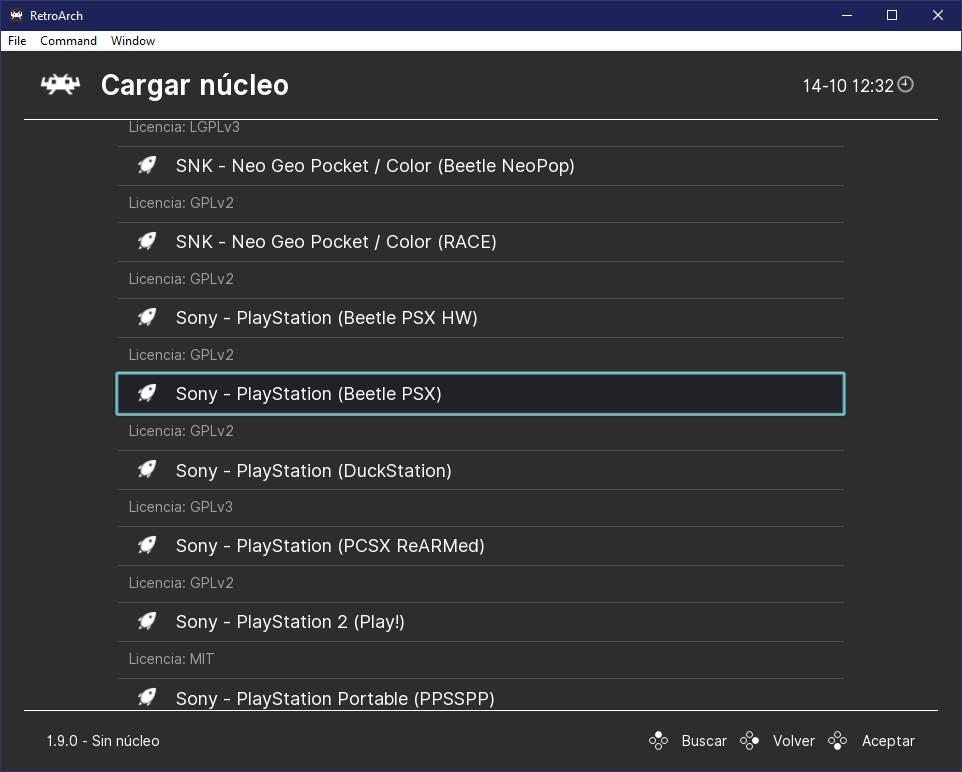
Эмуляторы для конкретных платформ подходят, но они устарели. Если нам нравятся ретро-игры, лучшее, что мы можем сделать, это выбрать мульти-эмулятор, который позволяет нам играть на всех консолях, как в случае с RetroArch.
RetroArch — это интерфейс для набора эмулятора Libretro, который с помощью ряда ядер позволяет нам играть практически на любой платформе. Конечно, у этого эмулятора есть ядро для эмуляции PSX на любом ПК без необходимости усложнения или сложных настроек. Конечно, необходимо иметь BIOS в наших силах, чтобы он мог запустить ядро и загрузить игру.
Мы можем скачать RetroArch бесплатно с его основной сайт . Этот эмулятор доступен абсолютно для любой платформы или операционной системы.
Эмулятор PS1 — ePSXe
Самый лучший из всех: эмулятор Ps1 — Epsxe появился в 2000 году. И фактически сразу был играбельным. Sony проявило попытку прекратить это дело , но суд признал законным реинжиринговую программу эмулятор. Притом, что для использования требуется BIOS PlayStation 1. Это программа записанная на микросхеме консоли осуществляет загрузку игр и т.п действия. Получить файл Bios возможно с вашей личной консоли путём дампа ( спец устройством ). Или попросту скачать из сети. При этом если у вас консоль, то использование эмулятора является абсолютно легальным.
Итак, распакуйте скаченный архив с эмулятором в отдельную папку: Эмулятор представляет из себя следующий набор папок и файлов :
- Bios — здесь должны размещаться файлы Bios.
- Plugins — содержит необходимые модули для эмуляции видео, аудио, привода.
- Snap — для сохранения скриншотов.
- Memcard — в этой папке файлы эмулирующие работу карт памяти PlayStation 1.
- Sstates — файлы быстрого сохранения.
- Patches — патчи для игр ( в ней не обязательно должно что-то быть).
Мастер Настройки ePSXe
При первом запуске включается мастер настройки, который последовательными шагами позволяет настроить необходимую конфигурацию. Также его можно запустить Config — Wizard Guide. Настройка эмулятора Ps1 через мастер проходит в 7 шагов:
Шаг 1
Здесь высвечивается окно приветствия с краткой информацией по эмулятору. Нажимаем внизу Config.
Шаг 2
Происходит определение Bios путём просмотра содержимого одноимённой папки. В неё вы можете добавлять разные версии, а затем менять.
Шаг 3
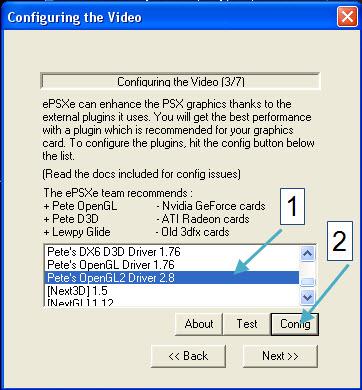
Важным моментом является выбор видео плагина. В сборку эмулятора входят разные версии. Как видно из рекомендаций команды разработавшей эмулятор Ps1: Если у вас видеокарта NVIDIA GeForce то выбирайте версию плагина Pete OpenGL. Если ATI Radeon ,то Pete D3D.( на практике , выбор особого значения не имеет, т.к большинство игр работают , но если игра не запускается : ставьте плагин в соответствии с рекомендациями).
Вторым действием на этом шаге будет настройка параметров плагина. Ничего сложного там нет.Тем более что существуют готовые пресеты. Рассмотрим пример настройки используя плагин Petes OpenGL2 Driver 2.8 Выбираем плагин, кликаем Config. ( настройку см на стр ePSXe 1.7.0 Enhanced настройка видео плагина ).
Шаг 4
На этом этапе требуется выбрать звуковой плагин. Отлично подходит ePSXe SPU core 1.7.0. Настроек он не требует. Пробуйте другие если происходят накладки со звуком.
Шаг 5
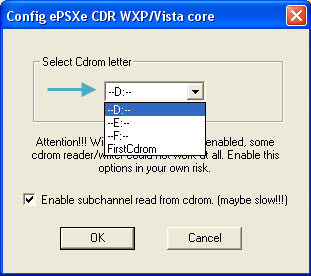
Теперь предстоит определиться с приводом. Во-первых, конечно возможно играть в игры Sony PlayStation, вставив диск с игрой в привод PC. Но это не очень удобно, т.к притормаживает игру. Потому используйте образы игр. Для создания образов отлично подходит программа Alcohol 120%. Самый простой и удобный плагин для привода: ePSXe CDR WNT / W2K core 1.7.0. В поле отображаются все найденные приводы, виртуальные в том числе. И Если у вас игра с расширением образа который не распознаёт эмулятор, то смонтируйте его в виртуальный привод, а в плагине укажите букву этого привода и запускайте через File — Run CD Rom. Тоже самое для запуска диска с привода.( только букву реального привода не забывайте выставить ).
Шаг 6
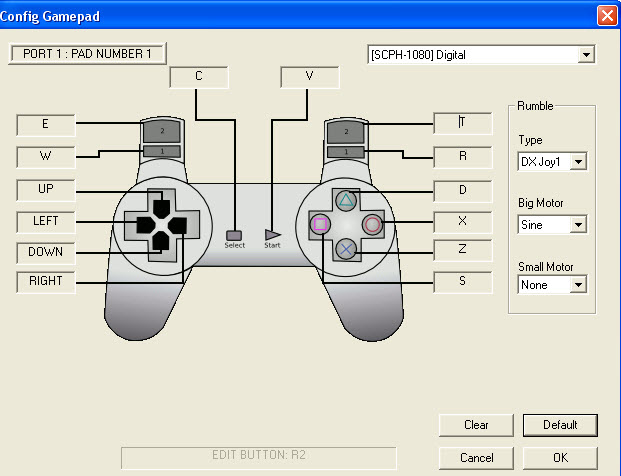
Последним в настройке остаётся управление игрой — т.е настройка геймпада.Нажав Controller 1 — раскрывается окно со схематическим изображения геймпада. Буквы означают соответствующие клавиши на клавиатуре, которые легко изменить, кликнув в нужное поле с буквой и нажав желаемую клавишу. Восстановить настройку по умолчанию — Default. В версии этого эмулятора стало возможным управление мышью. Но далеко не во всех играх это применимо. Для выбора мыши в правом верхнем углу выберете Mouse / Digital. Во время игры нажмите F5, управление перейдёт к мыши.
Шаг 7
Здесь сообщается о том, что настройка выполнена и остаётся нажать Done.
Назначение
Помните времена игровых приставок? Если да, в вашей памяти точно остались приятные воспоминания о легендарных играх на Sony PlayStation: Metal Sluq, Tekken, Mortal Kombat, Resident Evil, Crash Bandicoot. Хотим обрадовать поклонников SP1 – для ПК появилась отличная программа, позволяющая запускать диски и образы Sony PlayStation, играть в любимые игры и получать массу приятных эмоций.
Один из лучших интерфейсов, простота в использовании, гибкие настройки и поддержка любых игр Sony PlayStation – ключевые преимущества, делающие ePSXe лучшим эмулятором для PS1. Предлагаем ознакомиться с основными возможностями программы, а чуть ниже вы найдете ссылку на бесплатное скачивание эмулятора.
Одна из важных особенностей ePSXe – поддержка абсолютно всех игр PlayStation. Даже в том случае, если игрушка имеет баг или попросту не запускается, загрузка специальных патчей позволит наладить игру и решить данную проблему.
Чтобы запустить саму программу, необходим важный компонент под названием BIOS PlayStation, который вам придется скачать самостоятельно. Это мини-приложение позволит полноценно пользоваться эмулятором, и использовать все его функции и возможности.
После скачивания файла BIOS вы сможете запускать приложение и приступать к поиску и запуску игр. Прежде, чем начать играть, советуем обратить внимание на настройки управления. Выставив управление контроллера под себя, можно смело запускать игровой процесс и наслаждаться игрой.

Нельзя не отметить высокое качество графики и эмуляции, доступные в ePSXe. Вас ждёт игровой процесс на достойном уровне, а любая неразрешимая ошибка решится с помощью патчей. Стоит отметить, что имеется поддержка DirectX и OpenGL.
Разработчики уже работают над эмуляторами других игровых площадок, а пока нет предстоит насладиться качественной эмуляцией Sony PlayStation.
- Запуск любых дисков и образов игр Sony PlayStation на компьютере.
- Работа в DirectX и OpenGL.
- Плагины для разных видеокарт.
- Дополнительные патчи для запуска повреждённых игр.
- Дружественный и удобный интерфейс.
Скачать
Загрузить эмулятор PCSX2 можно для Виндовс 7, 8 и 10, кликнув по прикрепленной ниже ссылке. Архив распаковываем с помощью пароля, указанного в таблице.
| Версия программы: | 1.6.0 |
| Разработчик: | Linuzappz |
| Дата выхода: | 2016 |
| Название: | PCSX2 |
| Операционная система: | Microsoft Windows |
| Язык: | Русский |
| Лицензия: | Бесплатная |
| Пароль от архива: | fraps.pro |












